
PowerPoint에 새 슬라이드 추가 우리는 프리젠 테이션, 프리젠 테이션, YouTube 비디오, 이미지, 테이블 및 기타 유형의 컨텐츠를 추가하여 나중에 공유 할 비디오를 생성 할 수있는 탁월한 애플리케이션에 새로운 컨텐츠를 추가 할 수 있습니다.
또한 배경 음악 추가 프레젠테이션에 활기를 불어 넣었습니다. 보시다시피 PowerPoint에서 제공하는 옵션의 수는 사실상 무제한이며 상상력이 한계이지만 주제에서 벗어나는 문제에 직면합니다.
PowerPoint 프레젠테이션에 새 슬라이드를 추가하기 위해 따라야 할 단계는 다음과 같습니다.
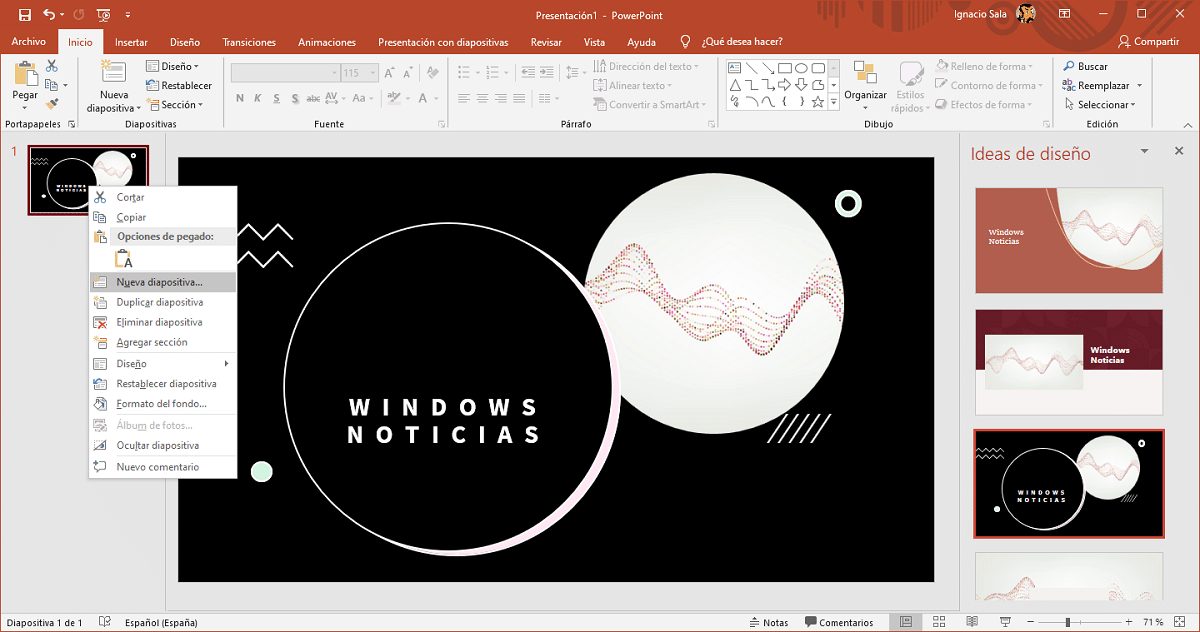
- 새 슬라이드를 추가하려는 프레젠테이션을 열면 이전 슬라이드에 마우스를 놓습니다.
- 다음으로 해당 슬라이드 위에 마우스를 놓고 오른쪽 마우스 버튼을 클릭하고 새 슬라이드를 선택합니다.
새 슬라이드는 이전 슬라이드 바로 뒤에 추가되며 흰색으로 표시됩니다. 사용하려는 경우 기존 템플릿 또는 이전 디자인과 동일한 디자인을 선택합니다. 슬라이드 복제 새 슬라이드 대신.
PowerPoint에서 슬라이드 삭제
새 슬라이드를 추가 할 때 손가락을 잃어버린 경우 제거 할 슬라이드 위에 마우스를 놓고 마우스 오른쪽 단추를 누른 다음 선택하여 쉽게 제거 할 수 있습니다. 제거 상황에 맞는 메뉴에서.
PowerPoint에서 사진 순서 변경
PowerPoint 문서에서 만든 여러 슬라이드를 정렬하는 것은 이동하려는 슬라이드를 클릭하고 원하는 위치로 끕니다.
우리가 확립 할 수 있었던 전환 남아있을 것이다, 프레젠테이션의 일부가 될 수있는 다른 부분에 대해 다른 전환을 사용하려는 경우 고려해야 할 사항입니다.
더 많은 PowerPoint 자습서
- PowerPoint에 YouTube 비디오를 추가하는 방법
- PowerPoint에 아이콘을 추가하는 방법
- PowerPoint의 교정자의 언어를 변경하는 방법
- PowerPoint에서 전환을 추가하는 방법
- PowerPoint에서 텍스트를 회전하는 방법